Автоматическое форматирование документа. Тема.

Рис. 9.8. Диалоговое окно Автоформат
Если вы хотите отформатировать документ в автоматическом режиме, установите переключатель в положение Сразу весь документ (Autoformat now) (рис. 9.8). Режим С просмотром каждого изменения (Autoformat and review each change) позволяет просмотреть все изменения и принять их или отменить. Укажите тип документа для проведения наиболее подходящего форматирования. К заголовкам, основному тексту и спискам будут применены стандартные стили оформления.
Чтобы задать параметры автоматического форматирования при выборе команды Автоформат (AutoFormat), нажмите кнопку Параметры (Options), а затем задайте нужные параметры на вкладке Автоформат (AutoFormat).
Тема
Вы можете быстро и грамотно профессионально оформить документ, применив к нему набор унифицированных элементов форматирования и цветовых схем, позволяющий создать фоновые рисунки, маркеры, шрифты, горизонтальные линии и других элементов документа. Этот набор определяется как тема. После выбора темы, автоматически настраиваются следующие элементы документа: цвет фона или фоновый рисунок, стили основного текста и заголовка, маркеры, горизонтальные линии, цвета гиперссылок, а также цвет границы таблицы. В отличие от шаблона, тема не содержит элементов автотекста, настраиваемых панелей инструментов, макросов, настроек меню и сочетаний клавиш.
Область просмотра диалогового окна позволяет ознакомиться с образцом темы.
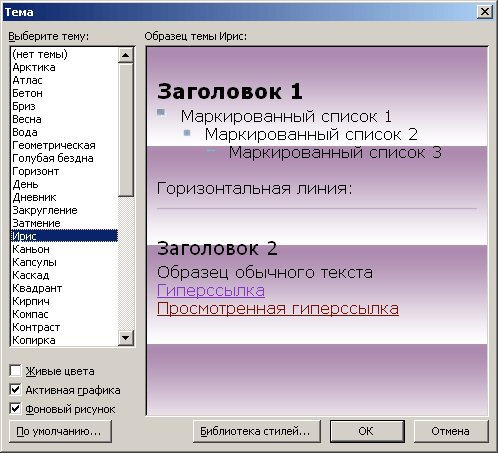
Рис. 9.9. Выбор темы для оформления документа
В диалоговом окне Тема (Theme) установкой соответствующих флажков можно задать более яркие цвета текста и рисунков, воспользоваться анимацией некоторых рисунков и определить фон документа. Для просмотра анимированных рисунков откройте веб-страницу в обозревателе Internet Explorer.
При установке Word на жесткий диск записывается множество тем. Если у вас на компьютере установлена программа Microsoft FrontPage версии 4.0 или более поздней, то доступны также темы FrontPage. Дополнительные темы можно найти в Интернете. Для загрузки дополнительных тем выберите в меню Справка (Help) команду Office в Интернете (Office on the Web).
